| design of raft foundation |
Click the toolbar icon  or from the main menu (Foundation -> Raft foundation) or type the command raft
or from the main menu (Foundation -> Raft foundation) or type the command raft

| Footing list |

| F | Footing number |
| Title | Footing description |
| Additional load | Additional load (if any) |
| Number of columns | Number of columns |

Select a row from the list and right click the mouse button to show the above menu.
| Creating new footing |

| F | Footing number |
| Title | Footing description |
| Additional load | Additional load (if any) |
| Modifying footing data |

| F | Footing number |
| Title | Footing description |
| Additional load | Additional load (if any) |
| Duplicating footings |

| F | Footing number |
| Deleting footings |

Click yes to confirm deletion
| Opening footing record |

Double click the row or right click the mouse button to use the context menu
| General data |

| Len. X-dir [M] | Dimension of footing on x-axis direction |
| Len. Y-dir [M] | Dimension of footing on y-axis direction |
| Level | Level of the top surface of the footing |

| B.C. [KG/CM2] Bearing capacity | Bearing capacity of soil |
| K [T/M] (Spring constant) | Spring constant, for more information click here  |

| EC [T/M2] | Modulus of Elasticity of concrete |
| fc [KG/CM2] | Concrete compressive strength. |
| Cover [CM] | Concrete cover |

| Bar diameter in tension | Rebar diameter (tension zone) |
| Bar diameter in Comp. | Rebar diameter (compression zone) |
| fy [KG/CM2] | Steel yield stress |

| Raft thk. [CM] | Thickness of the footing |
| Decimals | Output decimal format |
| Load factor | Load factor |
| Edge tolerance | The distance from the footing edge where any column face within that distance shall be considered edge column |
| Columns data |

 For circular column, cx can represent the column diameter and leave cy blank.
For circular column, cx can represent the column diameter and leave cy blank.
| Using drawing area |

 On the list select a row and right click the right mouse button to display the above context menu where you can use the shown function.
On the list select a row and right click the right mouse button to display the above context menu where you can use the shown function.
| Delete column | To remove a column |
| Edit data | To edit data , also can be done by double clicking the row |
| Rotate column | Rotate column |
| Horizontal mirror | Flip horizontal |
| Vertical mirror | Flip vertical |
| Horizontal dock | Horizontal docking to nearest edge |
| Vertical dock | Vertical docking to nearest edge |
| Column array | See next paragraph |
| Shift columns | Move column |
| Design horizontal strip | Design horizontal strip passing through the selected column |
| Design vertical strip | Design vertical strip passing through the selected column |
| Delete all | Delete all columns and clear the list (irreversible step) |
| Columns arrays |
If columns are distributed eventually you can enter a generate the input data in one step as follows:

| x [M] | Horizontal spacing between column grids |
| y [M] | Vertical spacing between column grids |
| nx | Number of columns on x-axis direction |
| ny | Number of columns on y-axis direction |
| Moving columns |

| x [M] | Horizontal shift |
| y [M] | Vertical shift |

 On the drawing area right click the right mouse button to display the above context menu where you can use the shown functions, mouse wheel is also available for zooming in and out.
On the drawing area right click the right mouse button to display the above context menu where you can use the shown functions, mouse wheel is also available for zooming in and out.
| Customizing drawing area |
Click  to start drawing area configuration.
to start drawing area configuration.

| Colors | Line thicknesses | Elements Scale | Show/Hide |
| Background colour | Footing line thickness. | Drawing margin | Show grid |
| Grid colour | Column line thickness. | Zoom factor | Show Column ID |
| Text colour | PC base line thickness | Pan factor | Show text |
| Footing colour | Dimension line thickness | Text vertical shift. | Show Axis |
| Axis colour | Text horizontal shift.. |  |
|
| Column colour |  |
||
| Selected column colour |  |
||
| Dimension line colour |

To select title and text fonts:

 On the drawing area right click the right mouse button to display the above context menu where you can use the shown functions, mouse wheel is also available for zooming in and out.
On the drawing area right click the right mouse button to display the above context menu where you can use the shown functions, mouse wheel is also available for zooming in and out.

| Creating reports |

 The sort sequence of the footings design in the report is matching the sort sequence of the footings in the list, you can sort the list ascending/descending by clicking the list column of title ID .
The sort sequence of the footings design in the report is matching the sort sequence of the footings in the list, you can sort the list ascending/descending by clicking the list column of title ID .
| Structural analysis |
Click 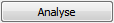 button to start the analysis process , you may receive the message below if the same process was done previously.
button to start the analysis process , you may receive the message below if the same process was done previously.
When analysis process is complete  the list will be active and you can select which view to display.
the list will be active and you can select which view to display.




Once the structural analysis is complete , Design button  will be active where you can start the design of sections, for more information please click here
will be active where you can start the design of sections, for more information please click here 
| Using drawing area |

On the drawing area right click the right mouse button to display the above context menu where you can use the shown functions.
| Customizing drawing area |
Click  to start drawing area configuration.
to start drawing area configuration.

| Colors | Line thicknesses | Elements Scale | Show/Hide |
| Background colour | Beam line thickness. | Drawing margin | Show grid |
| Grid colour | Curve line thickness | Bar size | Show dimensions |
| Text colour | Load line thk. | Leader height | Show text |
| Beam colour | PC base line thickness | Text horizontal shift | Show springs |
| Curve colour | Dimension line thickness | Text vertical shift | Show hatch |
| Hatch colour | Tick length | Show loads | |
| Load colour | Arrow head |  |
|
| Spring colour | Zoom factor |  |
|
| Pan factor |  |
||
| Screen factor | Invert curve | ||
| Spring size | |||
| Decimal places | |||
| Element length |
To Select colors from the standard dialog box:

To select title and text fonts:

To get the list shown below, on the drawing area rick click the mouse, you can also use the mouse wheel for zooming in and out.

| Creating design reports |
Once the design work is complete, select views from the list below followed by clicking  where screen shots of the drawing area will be taken and included to the report.
where screen shots of the drawing area will be taken and included to the report.


| Steps of work |
| 0 | Create new footing |
| 1 | Setup global variables |
| 2 | Enter the general data |
| 3 | Enter the individual data for columns and loads |
| 4 | Select column from the list to design a horizontal and vertical strip passing through its center point |
| 5 | Setup the drawing area (optional) |
| 6 | Take screen shots of the drawing area , those images will be added to the report |
| 7 | Generate a report |
| تصميم اللبشة |
يقوم هذا التطبيق بعملية التصميم للبشة .
يمكنك تشغيل التطبيق من شريط الادوات الايكون  او من قائمة Foundation اختر Raft foundation او على سطر الاوامر اكتب الامر raft
او من قائمة Foundation اختر Raft foundation او على سطر الاوامر اكتب الامر raft

| قائمة القواعد |

| رقم القاعدة | F |
| عنوان او وصف للقاعدة لتمييزها | Title |
| اي حمل اضافي او ضغط ، يمكن اضافته لاحقا | Additional load |
| عدد الاعمدة | Number of columns |

القائمة ، يمكنك الحصول عليها بضغط زر الماوس الايمن على اي سطر بالقائمة
| انشاء قاعدة جديدة |

| رقم القاعدة | F |
| عنوان او وصف للقاعدة لتمييزها | Title |
| اي حمل اضافي او ضغط ، يمكن اضافته لاحقا | Additional load |
| تعديل بيانات قاعدة |

| رقم القاعدة | Footing number |
| عنوان او وصف للقاعدة لتمييزها | Description |
| اي حمل اضافي او ضغط ، يمكن اضافته لاحقا | Additional load |
| نسخ قاعدة |

| رقم القاعدة الجديدة | New footing number |
| الغاء قاعدة |

لتأكيد الالغاء اضغط Yes
| عرض بيانات قاعدة |

نقرة مزدوجة بالماوس على بيانات القاعدة المطلوب فتحها او استخدم الاختيار Open من القائمة
| المدخلات العامة للتصميم |

| طول اللبشة بالمتر في اتجاه المحور الافقي | Len. X-dir [M] |
| طول اللبشة بالمتر في اتجاه المحور الراسي | Len. Y-dir [M] |
| منسوب اللبشة تحت الارض الطبيعية (قيمة سالبة) | Level |

| جهد تحمل التربة بالكجم لكل سم 2. | B.C. [KG/CM2] Bearing capacity |
لمزيد من التفاصيل عن هذا المعامل والذي سيحسب آليا ، اضغط هنا  |
K [T/M] (Spring constant) |

| معامل يونج للخرسانة بالطن لكل متر مربع (سيحسب آليا اثناء حساب معامل التربة ). | EC [T/M2] |
| إجهاد الكسر لعيانات الخرسانة بالكيلو جرام لكل سم مربع (سيدخل آليا اثناء حساب معامل التربة ). | fc [KG/CM2] |
| غطاء الخرسانة بالسم. | Cover [CM] |

| قطر قضبان الحديد في مناطق الشد | Bar diameter in tension |
| قطر قضبان الحديد في مناطق الضغط | Bar diameter in Comp. |
| إجهاد الخضوع للحديد بالكجم لكل سم 2 | fy [KG/CM2] |

| سمك اللبشة يفضل ضغط هذا الزار بعد ادخال الاحمال | Raft thk. [CM] |
| عدد الكسور العشرية على اليمين ، لا تضعه بصفر ابدا قد يتسبب ذلك في اخطاء كبيرة . | Decimals |
| المعامل الذي سيضرب في الاحمال في حالة اختيار طريقة التصميم Ultimate strength design method. | Load factor |
| قيمة السماحية لاعتبار العمود طرفي ، اي عمود سيقترب من حافة اللبشة سيعتبر طرفي اذا كان بعده في حدود السماحية المختارة. | Edge tolerance |
| ادخال بيانات الاعمدة والاحمال |

 لادخال عمود دائري ضع احدى قيم ابعاد العمود بصفر والاخرى بقيمة قطر العمود بوحدة المتر.
لادخال عمود دائري ضع احدى قيم ابعاد العمود بصفر والاخرى بقيمة قطر العمود بوحدة المتر.
| استخدام لوحة الرسم |

لاظهار هذه القائمة اضغط زر الماوس الايمن على اي سطر بيانات بالقائمة ، سيتغير ويتحدد العمود المطلوب على الرسم
| العاء عمود | Delete column |
| تحرير بيانات عمود ، النقر المزدوج بالماوس يؤدي نفس الوظيفة. | Edit data |
| تدوير العمود حول مركزه 90 درجة. | Rotate column |
| عمل نسخة من العمود على الجانب الاخر لمحور رأسي يمر بمركز القاعدة | Horizontal mirror |
| عمل نسخة من العمود على الجانب الاخر لمحور افقي يمر بمركز القاعدة | Vertical mirror |
| يلتصق العمود بأقرب حافة راسية للقاعدة | Horizontal dock |
| يلتصق العمود بأقرب حافة افقية للقاعدة | Vertical dock |
| عمل مصفوفة من الاعمدة ، انظر الشرح ادناه | Column array |
| ازاحة كل الاعمدة افقيا ورأسيا ، انظر الشرح ادناه | Shift columns |
| لتصميم وتحليل شريحة افقية تمر بالعمود المختار | Design horizontal strip |
| تصميم وتحليل شريحة رأسية تمر بالعمود المختار | Design vertical strip |
| الغاء كل البيانات ، ديالوج التأكيد سيظهر للتأكد من صحة القرار. | Delete all |
| مصفوفات الاعمدة |

| المسافة الافقية بين محاور الاعمدة بالمتر | x [M] |
| المسافة الرأسية بين محاور الاعمدة بالمتر | y [M] |
| عدد الاعمدة في الاتجاه الافقي | nx |
| عدد الاعمدة في الاتجاه الرأسي | ny |
| ازاحة الاعمدة |

| المسافة الافقية للازاحة بالمتر | x [M] |
| المسافة الرأسية للازاحة بالمتر | y [M] |

لتكبير وتصغير وازاحه الرسم ، يمكنك الحصول على هذه القائمة بضغط الزر الايمن على لوحة الرسم ، كما يمكنك ازاحه الرسم في اي اتجاه بدون القائمة وذلك بسحب الرسم بالماوس في اي اتجاه والتكبير والتصغير باستخدام عجلة الماوس الوسطى في حاله توفرها.
| ضبط لوحة الرسم |
يمكنك الضغط على زر  للدخول إلى نافذة إعداد لوحة الرسم.
للدخول إلى نافذة إعداد لوحة الرسم.

| لون خلفية لوحة الرسم. | Background colour |
| لون خطوط الشبكة. | Grid colour |
| لون النص. | Text colour |
| لون القاعدة. | Footing colour |
| لون المحاور. | Axis colour |
| لون العمود. | Column colour |
| لون العمود المختار. | Selected column colour |
| لون خط البعد. | Dimension line colour |
| هوامش الرسم. | Drawing margin |
| معامل التكبير ، لايهم مع وجود عجلة الماوس | Zoom factor |
| معامل الازاحة ، لا يهم مع ازاحة الرسم بالماوس | Pan factor |
| سمك خط القاعدة. | Footing line thickness. |
| سمك خط العمود. | Column line thickness. |
| سمك خط العمود المختار. | Selected column line thk. |
| الإزاحة الأفقية للنص عن خط البعد. | Text horizontal shift. |
| الإزاحة الراسية للنص عن خط البعد. | Text vertical shift. |
| إظهار أو إخفاء خطوط الشبكة. | Show grid |
| إظهار أو إخفاء رقم العمود وبياناته. | Show Column ID |
| إظهار أو إخفاء النص. | Show text |
| إظهار أو إخفاء المحاور. | Show Axis |
| لاختيار وضبط الفونت المستخدم في النصوص والأبعاد. |  |
| لاختيار وضبط الفونت المستخدم في االعناوين. |  |
| استعادة الاعدادات الافتراضية. |  |
بعد إجراء التعديلات واختيار الألوان

يمكنك تعديل الفونت لتحسين لوحة الرسم ويظهر ديالوج اختيار الفونت كما يلي:

 ضغط زر الماوس الايمن على لوحة الرسم يتم عرض القائمة التالية حيث يمكن تكبير وتصغير وازاحه الرسم كما يمكنك ضغط زر الماوس الايمن فوق لوحة الرسم لعرض نفس القائمة ويمكن ايضا استخدام عجلة الماوس للتصغير والتكبير
ضغط زر الماوس الايمن على لوحة الرسم يتم عرض القائمة التالية حيث يمكن تكبير وتصغير وازاحه الرسم كما يمكنك ضغط زر الماوس الايمن فوق لوحة الرسم لعرض نفس القائمة ويمكن ايضا استخدام عجلة الماوس للتصغير والتكبير

| انشاء التقارير وطباعتها |
بعد إتمام عملية ادخال بيانات الاعمدة اضغط زر عمل التقرير

 يجب الانتباه إلى أن ترتيب بيانات الاعمدة بالتقرير سيكون حسب ظهور وترتيب الاعمدة بالقائمة وعليه يمكنك ترتيب الاعمدة بالقائمة راسيا وتنازليا بالضغط بالماوس على الرمز ID والذي يرمز إلى رقم العمود وسيتم الترتيب.
يجب الانتباه إلى أن ترتيب بيانات الاعمدة بالتقرير سيكون حسب ظهور وترتيب الاعمدة بالقائمة وعليه يمكنك ترتيب الاعمدة بالقائمة راسيا وتنازليا بالضغط بالماوس على الرمز ID والذي يرمز إلى رقم العمود وسيتم الترتيب.
| التحليل الانشائي |
بضغط الزر 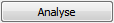 تبدأ عملية التحليل ، ربما تأخذ وقت بسبب نوع العملية Finite element analysis كما سيظهر الديالوج التالي للتحزير من فقد البيانات السابقة للتحليل
تبدأ عملية التحليل ، ربما تأخذ وقت بسبب نوع العملية Finite element analysis كما سيظهر الديالوج التالي للتحزير من فقد البيانات السابقة للتحليل

تنشط القائمة  بعد انتهاء التحليل ويمكنك اختيار ما تريد اظهاره على الشاشة
بعد انتهاء التحليل ويمكنك اختيار ما تريد اظهاره على الشاشة




بعد انتهاء عملية التحليل سينشط الزر  تبدأ عملية التصميم ، لمزيد من المعلومات عن D7 SecDesigner ااضغط هنا
تبدأ عملية التصميم ، لمزيد من المعلومات عن D7 SecDesigner ااضغط هنا
| استخدام لوحة الرسم |
قائمة لوحة الرسم

لتكبير وتصغير وازاحه الرسم ، يمكنك الحصول على هذه القائمة بضغط الزر الايمن على لوحة الرسم ، كما يمكنك ازاحه الرسم في اي اتجاه بدون القائمة وذلك بسحب الرسم بالماوس في اي اتجاه والتكبير والتصغير باستخدام عجلة الماوس الوسطى في حاله توفرها.
| ضبط لوحة الرسم |
يمكنك الضغط على زر  للدخول إلى نافذة إعداد لوحة الرسم.
للدخول إلى نافذة إعداد لوحة الرسم.

| لون خلفية لوحة الرسم. | Background colour |
| لون خطوط الشبكة. | Grid colour |
| لون النص. | Text colour |
| لون الشريحه. | Beam colour |
| لون منحنيات التحليل الانشائي. | Curve colour |
| لون التهشير. | Hatch colour |
| لون الاحمال. | Load colour |
| لون الزنبرك الممثل للتربة. | Spring colour |
| هوامش الرسم. | Drawing margin |
| معامل التكبير ، لايهم مع وجود عجلة الماوس | Zoom factor |
| معامل الازاحة ، لا يهم مع ازاحة الرسم بالماوس | Pan factor |
| معامل يؤثر على نسب الطول والعرض للرسم | Screen factor |
| سمك خط الشريحه. | Beam line thickness. |
| سمك خط المنحنى. | Curve line thickness. |
| سمك خط الحمل. | Load line thk. |
| الإزاحة الأفقية للنص عن خط البعد. | Text horizontal shift. |
| الإزاحة الراسية للنص عن خط البعد. | Text vertical shift. |
| مقاس الزنبرك | Spring size |
| عدد الكسور العشرية يمين العلامة | Decimal places |
| طول العنصر ، تحذير هذا المعامل يؤثر على دقة وسرعه التحليل وهما يتناسبان عكسيا | Element length |
| إظهار أو إخفاء خطوط الشبكة. | Show grid |
| إظهار أو إخفاء رقم العمود وبياناته. | Invert curve |
| إظهار أو إخفاء النص. | Show text |
| إظهار أو إخفاء المحاور. | Show hatch |
| اظهار الزنبرك | Show springs |
| اظهار الاحمال | Show loads |
| لاختيار وضبط الفونت المستخدم في النصوص والأبعاد. |  |
| لاختيار وضبط الفونت المستخدم في االعناوين. |  |
| استعادة الاعدادات الافتراضية. |  |
بعد إجراء التعديلات واختيار الألوان

يمكنك تعديل الفونت لتحسين لوحة الرسم ويظهر ديالوج اختيار الفونت كما يلي:

 بضغط زر الماوس الايمن على لوحة الرسم يتم عرض القائمة التالية حيث يمكن تكبير وتصغير وازاحه الرسم كما يمكنك ضغط زر الماوس الايمن فوق لوحة الرسم لعرض نفس القائمة ويمكن ايضا استخدام عجلة الماوس للتصغير والتكبير
بضغط زر الماوس الايمن على لوحة الرسم يتم عرض القائمة التالية حيث يمكن تكبير وتصغير وازاحه الرسم كما يمكنك ضغط زر الماوس الايمن فوق لوحة الرسم لعرض نفس القائمة ويمكن ايضا استخدام عجلة الماوس للتصغير والتكبير

| انشاء التقارير وطباعتها |
بعد إتمام عملية التحليل الانشائي اضغط زر عمل التقرير

| طريقة العمل على التطبيق |
| انشئ قاعدة جديدة من المتصفح. | 0 |
| قم بإعداد المدخلات العامة للتصميم . | 1 |
| قم بإدخال البيانات الخاصة بالاعمدة والاحمال . | 2 |
| تعرف على لوحه الرسم وتحرير البيانات . | 3 |
| تأكد من اختيار سمك مناسب للبشة وذلك عمل تأكد من سلامة القطاع Punching shear | 4 |
| اعرض او اطبع تقرير عن اتزان اللبشة . | 5 |
| قم بإعداد لوحة الرسم إذا رغبت | 6 |
| اضغط زر الماوس الايمن واختر من القائمة عمود لتصميم وتحليل شريحه تمر به افقيا ورأسيا | 7 |
| اذا كانت بياناتك مكتمله سيعمل مايكروسولفر لتحليل الشريحه | 8 |
| بعد التحليل اطلع او اطبع تقرير عن النتائج والحل. | 9 |
| اضغط زر التصميم لتصميم الشريحه | 10 |
| لتحليل وتصميم شرائح اخرى اخرج من التطبيق وكرر الخطوات من الخطوة رقم 7 | 11 |
